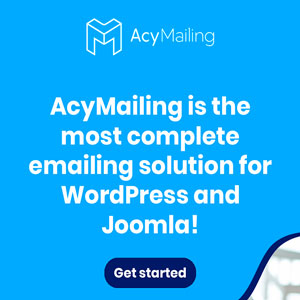Come velocizzare un Sito Web
12 minuti di lettura
Aumentare la velocità del tuo sito è possibile ma non è sempre semplice.

Che si utilizzi Wordpress, Joomla, Drupal o HTML puro, migliorare la velocità di un sito oggi è importantissimo per non perdere visitatori e per migliorare il posizionamento su Google. In questo articolo spiego come velocizzare il tuo sito adottando alcuni piccoli accorgimenti tecnici, alcuni semplici e altri un po' più complessi che richiedono una buona preparazione tecnica.
Anzitutto dobbiamo fare un'analisi
Come ho scritto nell'articolo citato, uno dei migliori strumenti gratuiti per misurare la velocità del tuo sito e individuare i "colli di bottiglia" è GTmetrix e, anche se è in inglese, è a questo tool che farò riferimento nelle spiegazioni che seguono.
Ann.
103,90 €

Il prezzo, se indicato, è sincronizzato ogni 6 ore. Verificarlo SEMPRE su Amazon PRIMA dell'acquisto!
398,90 €
Il prezzo, se indicato, è sincronizzato ogni 6 ore. Verificarlo SEMPRE su Amazon PRIMA dell'acquisto!
La prima cosa che devi comprendere è che inseguire maniacalmente l'obiettivo del punteggio "
Migliorare la velocità del tuo sito è importante ma non dev'essere l'obiettivo principale. La
Inoltre, raggiungere il punteggio massimo
Cos'è GTmetrix
GTmetrix è uno strumento parzialmente gratuito che permette di analizzare una pagina Web per determinarne la velocità di caricamento e le cause di eventuali rallentamenti.
Ho scritto "parzialmente gratuito" perché GTmetrix offre alcune funzioni di base gratuitamente ma, per poterne sfruttare tutte le potenzialità, bisogna sottoscrivere un piano a pagamento.
Però le funzioni di base sono sicuramente sufficienti per un utilizzo non professionale.
L'unica cosa che ti consiglio vivamente è di fare la registrazione gratuita premendo il pulsante
Gli esempi di questo articolo saranno creati utilizzando la registrazione gratuita.
GTmetrix è molto semplice da usare:
- Vai su gtmetrix.com.
- Esegui la registrazione gratuita tramite il pulsante
Sign Up . - Inserisci l'URL della pagina Web che vuoi collaudare.
- Modifica le
Analysis Options . - Premi
Analyze . - Attendi la scansione (qualche secondo se il server non è impegnato).
- Esamina i risultati.
Come si usa GTmetrix
Nel dettaglio, una volta eseguita la registrazione gratuita, potrai modificare alcuni parametri premendo il tasto
Alla data in cui scrivo, è possibile scegliere la collocazione del server di test tra USA, Cina, Inghilterra, India, Australia, Brasile e Canada.
Ovviamente sceglierai quello più vicino al server che ospita il tuo sito Web. Per esempio, se il server del tuo sito web è in Italia, il server GTmetrix più vicino è quello di Londra ed è questo che selezionerai dalla lista:
Non potendo fare il test da un server italiano, i risultati che vedrai saranno un po' peggiori rispetto alla realtà, cioè rispetto alla reale esperienza che ha un italiano che visita il tuo sito.
Ma a te, più che le misure "reali" e "assolute", interessano quelle "relative", cioè vedere se la situazione migliora o peggiora in seguito alle eventuali modifiche che farai sul tuo sito web per migliorare la sua velocità.
Puoi lasciare invariate le altre opzioni (browser e banda). Premi
I risultati
Se non ci sono altre scansioni in coda, in pochi secondi apparirà il risultato della scansione divisa in due sezioni: un riepilogo generale delle prestazioni e, più in basso, le
Essendo Google il motore di ricerca più usato, probabilmente per te la valutazione secondo le raccomandazioni di
Vicino a ciascuno di questi dati trovi anche una piccola icona che ti dice che:
 questo valore è nella media delle misure eseguite sugli altri siti, con una tolleranza del ±5%,
questo valore è nella media delle misure eseguite sugli altri siti, con una tolleranza del ±5%,
 questo valore è migliore della media,
questo valore è migliore della media,
 questo valore è peggiore della media.
questo valore è peggiore della media.
Le raccomandazioni
La lista dei possibili "punti deboli", cioè delle raccomandazioni, è lunga e spiegandoli tutti rischierei di generare confusione.
Ecco perché mi limiterò a descrivere quelli che, più frequentemente, sono causa di rallentamenti.
Anzitutto sappi che, purtroppo, non hai controllo su tutto. Alcune criticità possono essere dovute a siti di terze parti ai quali la tua pagina si collega e sui quali non hai alcuna possibilità di controllo e sui quali, quindi, non puoi migliorare se non adottando tecniche complesse alle quali accennerò più avanti, senza però approfondirle.
In modo analogo ai risultati generali, nelle raccomandazioni, troverai una lista di criticità con alcuni parametri. Vediamo le colonne della lista:
RECOMMENDATION GRADE TYPE PRIORITY
Nell'immagine c'è l'esempio per i parametri di Google PageSpeed ma il pannello relativo a Yahoo YSlow è del tutto simile.
Come puoi vedere nell'immagine, il sito di altraSoluzione, che ho utilizzato come esempio, ha degli ottimi punteggi un po' su tutto, con una grande quantità di
Cominciamo col descrivere queste tre criticità e cerchiamo di capire perché non è possibile o non è conveniente migliorarle:
Defer parsing of JavaScript
In genere è meglio caricare le risorse "bloccanti" alla fine della pagina, in modo che il visitatore debba attendere meno per visualizzarla.
Però ci sono alcuni casi in cui questo non è possibile oppure non è conveniente. Per esempio, se si usa un CMS (ed è il caso di questo sito), questi file JavaScript possono essere richiamati dai plugin sui quali non abbiamo controllo, non senza modificare il codice nei plugin, operazione molto poco conveniente.
In altri casi, invece, è possibile intervenire perché magari abbiamo inserito noi quel codice e possiamo posticiparne il caricamento all'interno della pagina.Optimize the order of styles and scripts Leverage browser caching
Per esempio, se utilizziamo un unico CSS per tutto il sito e il visitatore ha già visitato una pagina, visitandone un'altra non deve scaricare di nuovo il CSS perchéil browser ce l'ha già nella sua memoria locale .
È possibile farlo tramite le direttiveExpiresDefault eExpiresByType di Apache inserite nel file.htaccess , come in questo esempio:
ExpiresDefault "access plus 1 week" ExpiresByType image/gif "access plus 1 month" ExpiresByType image/png "access plus 1 month" ExpiresByType image/jpg "access plus 1 month" ExpiresByType image/jpeg "access plus 1 month" ExpiresByType text/css "access plus 1 month" ExpiresByType text/javascript "access plus 1 month" ExpiresByType application/javascript "access plus 1 month"
Purtroppo, possiamo agire soltanto sulle risorse scaricate dal nostro sito,non su quelle esterne .
Per esempio, se utilizziamo Analytics e viene quindi scaricato il filehttps://www.google-analytics.com/analytics.js , non potremo gestire le direttiveExpire... sul dominiogoogle-analytics.com .
L'unico modo per "scavalcare" questo problema è creare una copia locale del filehttps://www.google-analytics.com/analytics.js (da aggiornare frequentemente tramite un "cron job") e modificare l'indirizzo della risorsa in qualcosa di simile ahttps://www.miositoweb.it/scripts/analytics.js .
Ma, così facendo, anche se avremo raggiunto lo scopo di migliorare il punteggio di GTmetrix per questa voce, non è detto che avremo effettivamente migliorato le prestazioni del sito perché:
- Non è detto che il nostro sito sia più veloce delle eccellenti
CDN di Google sulle quali giace il fileanalytics.js - La cache del browser conterrà quel file soltanto se il visitatore lo avrà già scaricato visitando il nostro sito e soltanto prima della scadenza della cache.
Non ci sarà alcun beneficio alla prima visualizzazione mentre, se lasciamo il file di Google, visto che è utilizzatissimo, ci sono buone probabilità che il visitatore l'abbia già scaricato visitando un altro sito che l'utilizza. - Il file
https://www.google-analytics.com/analytics.js , nel momento in cui scrivo, ha un "expire time " impostato da Google di 2 ore, segno che viene aggiornato frequentemente. Aumentando questo tempo rischiamo di far girare sul computer del visitatore una copia non aggiornata di questo prezioso tool.
- Non è detto che il nostro sito sia più veloce delle eccellenti
I miglioramenti più semplici
Ok, mi rendo conto che queste prime tre raccomandazioni non erano il massimo della semplicità e che la loro comprensione non è alla portata di tutti.
Le ho affrontate per prime soltanto perché erano le uniche "carenti" nell'esempio relativo alla Home Page di altraSoluzione.
Ora ne descriverò altre che possono essere affrontate anche da persone meno esperte e che possono essere risolte semplicemente imparando a lavorare con un po' di metodo:
Avoid bad requests errore 404 (non trovato).
Per esempio, se abbiamo inserito un'immagine con il tag<img src="/immagini/foto1.jpg"> ma per qualche motivo il filefoto1.jpg non esiste più, oppure è stato rinominato o spostato, allora il browser tenterà di accedere a quella risorsa "scomparsa" rallentando il caricamento fino alla restituzione dell'errore 404 da parte del server.
È buona norma controllare sempre i link sulla nostra pagina, quelli interni ma soprattutto quelli esterni, sui quali non abbiamo controllo.
Su questo argomento ti suggerisco la lettura del mio articolo "Broken link: verifica i link del tuo sito! ".Optimize images width eheight che devono essere usati soltanto per soddisfare il prossimo punto.
Anche su questo argomento ho scritto un articolo dettagliato: "Come creare le immagini per un sito web ".Specify image dimensions width eheight .
Per esempio:<img src="/immagini/foto1.jpg" .width="640" height="480" >Serve scaled images
Chiaramente, anche scegliere un
A tal proposito, io in genere raccomando ai miei clienti gli hosting di
Il coupon "
Time To First Byte (TTFB)
Un'attenzione particolare dev'essere rivolta al TTFB (Time To First Byte), cioè il tempo che passa tra la richiesta del browser e il primo byte di risposta dal server, prima ancora che il browser inizi a ricevere il codice della pagina Web richiesta e a "comporla" per visualizzarla.
Questo tempo è visibile nel pannello "Timings" ed è un indicatore della velocità del server:
Nel caso del sito di altraSoluzione questo valore è di poco più di circa un terzo di secondo, che è un tempo buono ma sicuramente migliorabile.
Però mi è capitato di vedere, su altri siti, tempi anche di 4 secondi o più!
Questo vuol dire che, dal momento della richiesta, il server impiega 4 secondi solo per
Un TTFB eccessivamente lungo può essere causato da molti fattori, tra i quali un server particolarmente lento oppure una pagina Web generata da un CMS (Wordpress, Joomla, Drupal, ecc...) molto, troppo complessa e che richiede tempi di elaborazione lunghi da parte del server.
Non mi addentrerò nei dettagli di questo tipo d'indagine ma voglio dirti che in molti casi è stato sufficiente disabilitare uno o più
Quindi, la raccomandazione generale è di non utilizzare plugin che non siano indispensabili e di vincere la tentazione di installare nel tuo CMS tutti gli "add-on" che trovi nelle diverse librerie solo perché sono gratuiti.
Conclusioni
Per il momento mi fermo qui.
Ci sono tante altre voci nei suggerimenti di GTmetrix ma, a parte il fatto che per ciascuna voce c'è una spiegazione esauriente sullo stesso GTmetrix, non voglio appesantire la lettura di questo articolo "snocciolando" nel dettaglio tutti i possibili miglioramenti.
Volevo soltanto invogliarti a migliorare la velocità del tuo sito e fornirti uno strumento per individuare e correggere almeno i problemi più frequenti e semplici da risolvere.
Se vuoi chiedere ulteriori spiegazioni o se vuoi esprimere la tua opinione non esitare a
Grazie per avermi letto fin qui!